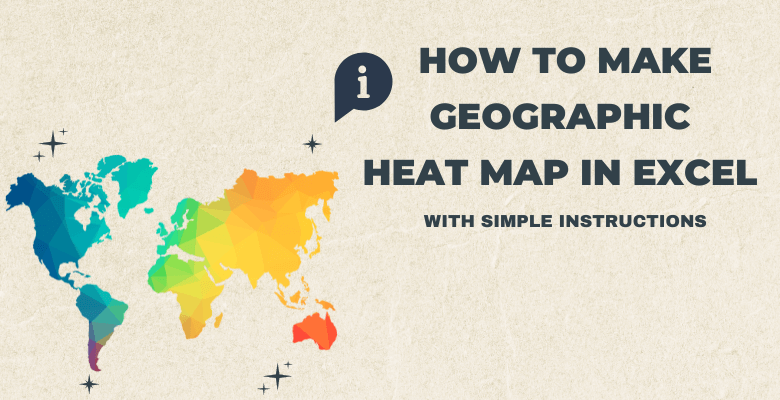
Excel’de Coğrafi Isı Haritası Nasıl Yapılır? Basit Talimatlar ve Örneklerle
Öncelikle, harita grafikleri aracılığıyla veri görselleştirme söz konusu olduğunda, çoğu insan Excel’de coğrafi ısı haritalarının nasıl yapılacağını merak ediyor. Ve bu eksiksiz kılavuz, Excel’de coğrafi ısı haritasının nasıl yapılacağı konusunda size yardımcı olacaktır!
İçerik Tablosu
1. Coğrafi Isı Haritası Nedir?
2. Coğrafi Isı Haritaları Ne İçin Kullanılır?
3. Excel’de Coğrafi Isı Haritası Nasıl Yapılır?
4. Coğrafi Isı Haritası Oluşturucular
5. Kullanıma Hazır Isı Haritası Oluşturucuları Kullanmanın Faydaları
6. Coğrafi Isı Haritası Koleksiyonu
1. Coğrafi ısı haritası nedir?
Öncelikle coğrafi heatmapler dünya veya ülke bazlı veri görselleştirme araçlarıdır. Sonuçta, insanlar bir choropleth’in nasıl yapılacağını merak ediyor. Dolayısıyla, bir ülke, kıta veya tüm dünyayı temel alan büyük veri setleri için kullanışlıdırlar. Böylece verilerinizi harita grafikleriyle kolayca sunabilirsiniz.
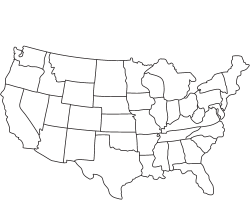
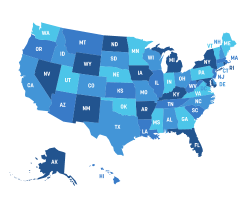
2. Coğrafi ısı haritaları ne için kullanılır?
İlk olarak, coğrafi ısı haritaları, belirli haritalar aracılığıyla veri görselleştirme için yaygın olarak kullanılır. Yani bir mahalle kadar küçük veya bütün bir ülke kadar büyük detaylandırılabilir. Her durumda, sahip olduğunuz veri setine bağlı olarak çeşitlendirilebilir. Demografik, fizyografik, veya sosyoekonomik veriler gibi her türlü veriye sahip olabilirsiniz.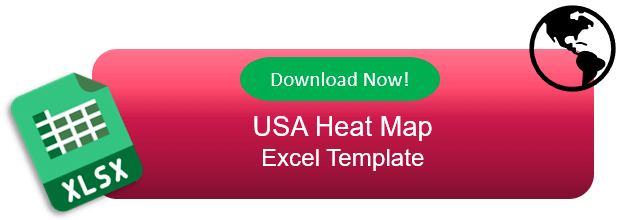
3. Excel’de coğrafi ısı haritası nasıl oluşturulur?
Şüphesiz, Excel’de kendi başınıza bir harita yapmak istiyorsanız, yapmanız gereken birkaç adım vardır.
- Adım 1 – Verileri hazırlayın
Öncelikle, çalışmanız için veri hazırlamalısınız. Açıkçası, veriler neredeyse her şey hakkında olabilir. Açıkçası veri ile ilgili tek şey, bazı coğrafi farklılıklara dayanması gerektiğidir.
- Adım 2 – Verileri inceleyin
İkinci olarak, ısı haritası için verilerinizi inceleyin. O zaman her farklı eyalet veya ülke farklı bir hücrede olmalıdır.
- Adım 3 – Harita grafiği ekle
Üçüncü olarak, tüm verileri seçin ve ekle sekmesine gidin, ardından ekleme listesinde bir harita grafiği bulun.
İleri, istediğiniz bir harita grafiğini ekleyin.
- Adım 4 – Haritanızı özelleştirin
Dahası, haritanızı istediğiniz gibi özelleştirin. Renk veya veri kümesini değiştirebilirsiniz.
Bu noktada, Excel’in konum verilerini doğru bir şekilde tanıması gerekir. Bu nedenle, verileri Excel’in tanıyabileceği şekilde yeniden düzenlemelisiniz.
- Adım 5 – Haritanızı kaydedin ve yazdırın
Son olarak, her şey iyi görünüyorsa heatmapinizi kaydedin. CTRL-P kısayolu ile baskı alabilirsiniz.
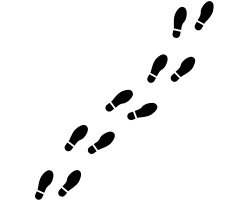
4. Coğrafi Isı Haritası Oluşturucular
Aslında adımlar kulağa kolay geliyor ama iş onları yapmaya gelince, göründüğünden daha zor. Şüphesiz, sizin için çözümlerimiz var. Genel olarak Someka, coğrafi ısı haritanızı kolayca tasarlayabileceğiniz birkaç farklı hazır kullanımlı şablon sunar. Ayrıca, ısı haritanızı istediğiniz gibi özelleştirebileceğiniz çeşitli yapılandırma araçları da var!
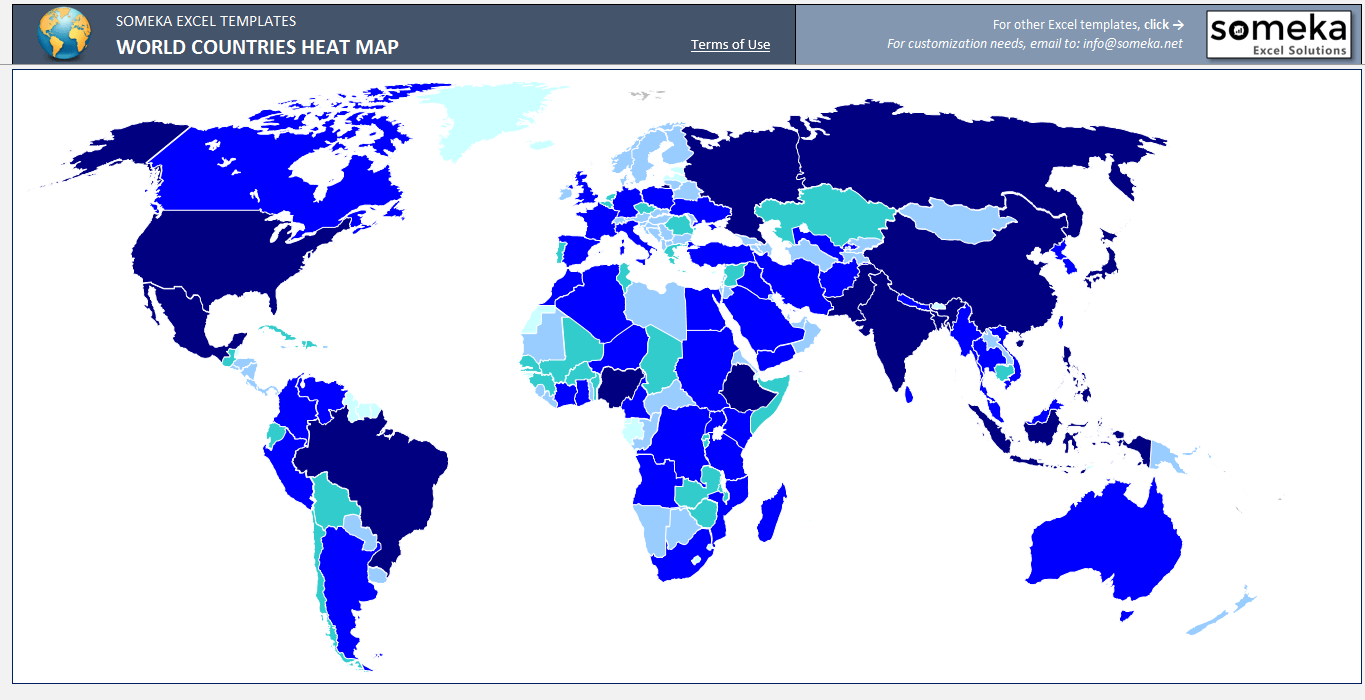
– Bu diyagram Someka tarafından World Heat Map Generator üzerinde oluşturulmuştur –
Örneğin, aşağıda örnek bir ABD ısı haritası görebilirsiniz ve ardından bu haritayı şu şekilde değiştirebilirsiniz:
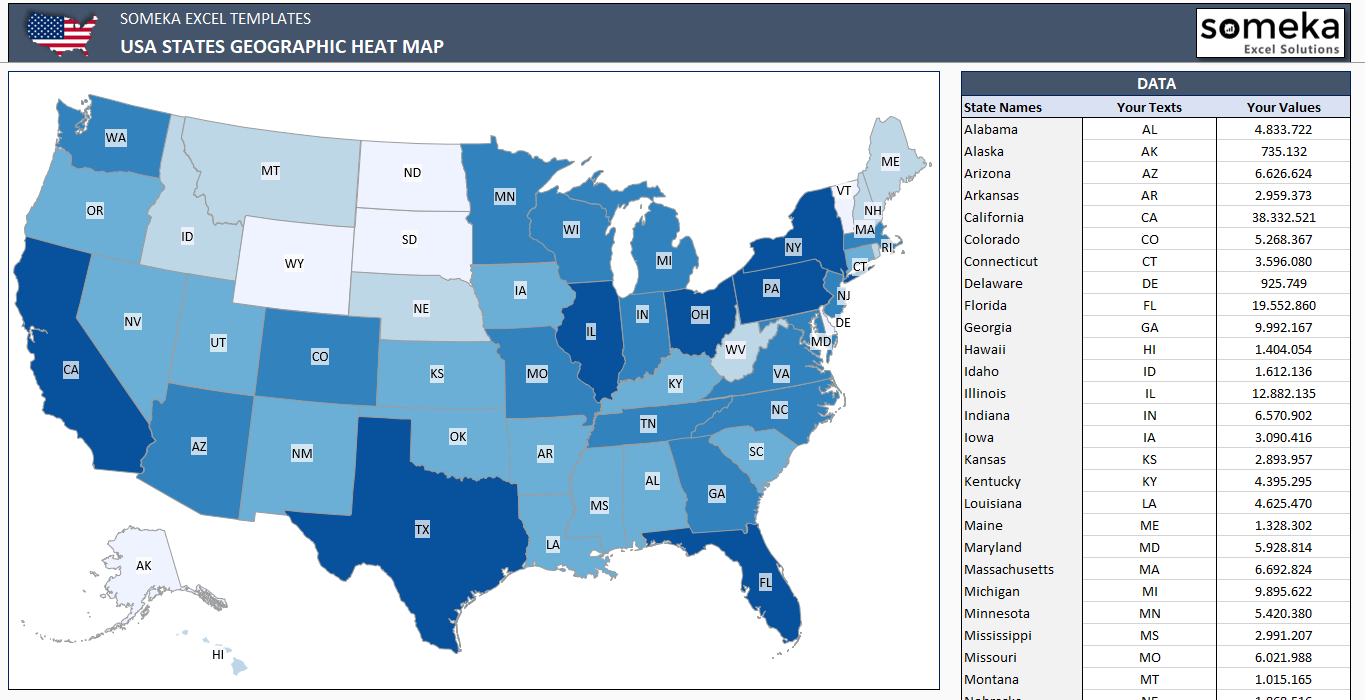
– Bu renkli harita Someka tarafından USA Heat Map Generator Excel Template üzerinde oluşturulmuştur –
Ayrıca, üzerinde çalışmanız için daha fazla yapılandırma stili burada!
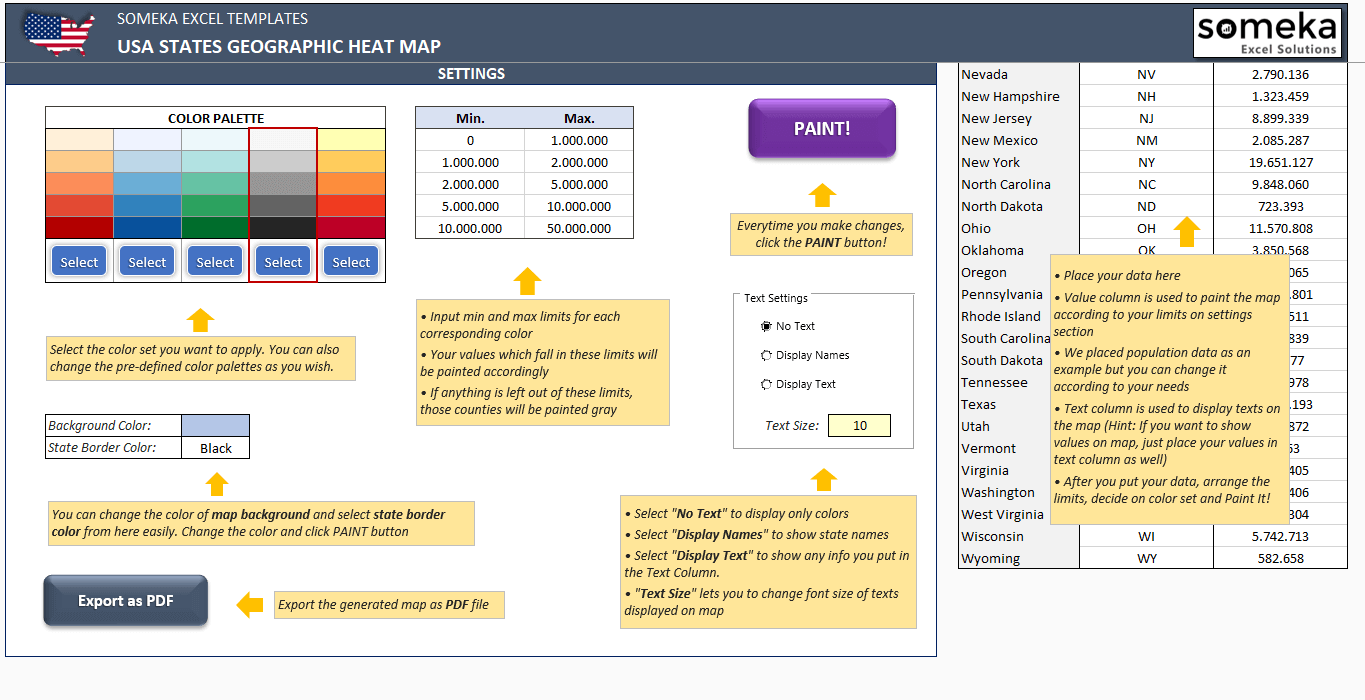
– Bu, USA Heat Map Generator by Someka’nın ayar bölümüdür –
Başka bir durumda, USA Heat Map Generator‘ın nasıl sorunsuz çalıştığını görebilirsiniz:
5. Kullanıma Hazır Jeneratör Kullanmanın Faydaları
Açıkçası, kullanıma hazır şablonlar kullanmanın çeşitli faydaları vardır.
İlk olarak, Excel‘de nasıl harita yapacağınızı düşünmenize gerek kalmayacak. İkinci olarak, harita oluşturucular zaten mükemmel bir şekilde tasarlanmıştır ve iyi görünmeleri için Excel’de tasarlamanıza gerek yoktur.
Dahası, kullanmak istediğiniz veri kümeleri kafa karıştırıcı olabilir. Belki de Excel sizin için bir haritayı okuyup oluşturmayacaktır, böylece verilerinizi bir hazır şablona kolayca girebilir ve haritayı istediğiniz yerde bir dakika içinde kullanabilirsiniz.
Ayrıca, şablonlar her zaman yeniden kullanılabilir, böylece koleksiyonunuza bir ısı harita eklediğinizde bir daha nasıl coğrafi ısı harita yapacağınızı düşünmenize gerek kalmaz! Daha sonra istediğiniz zaman kullanabilirsiniz. Ayrıca, verileri değiştirebilir ve heat map coğrafyanız içinde farklı analizler gösterebilirsiniz.
Bunu takiben, ülke/eyalet adlarının mı yoksa metinlerin mi gösterileceğini ya da hiçbir şey gösterilmeyeceğini seçebilirsiniz! Açıkçası, choropleth haritanızı basitleştirebilirsiniz.
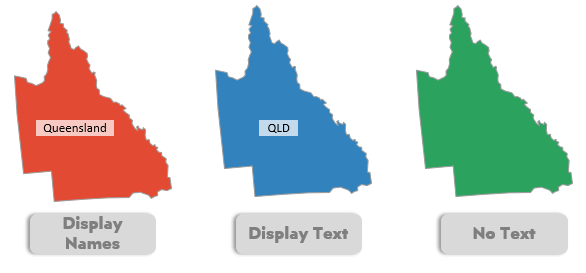
Son olarak, haritanın belirli kısımlarını düzenleyebilirsiniz. Örneğin, Kaliforniya’nın boyutunu düzenlemek istiyorsunuz. Son olarak, verilerinizi girdiğinizde, sadece eyalete tıklayabilir ve boyutu düzenleyebilirsiniz. Daha sonra, bazı özel bilgilerin altını çizebilirsiniz.
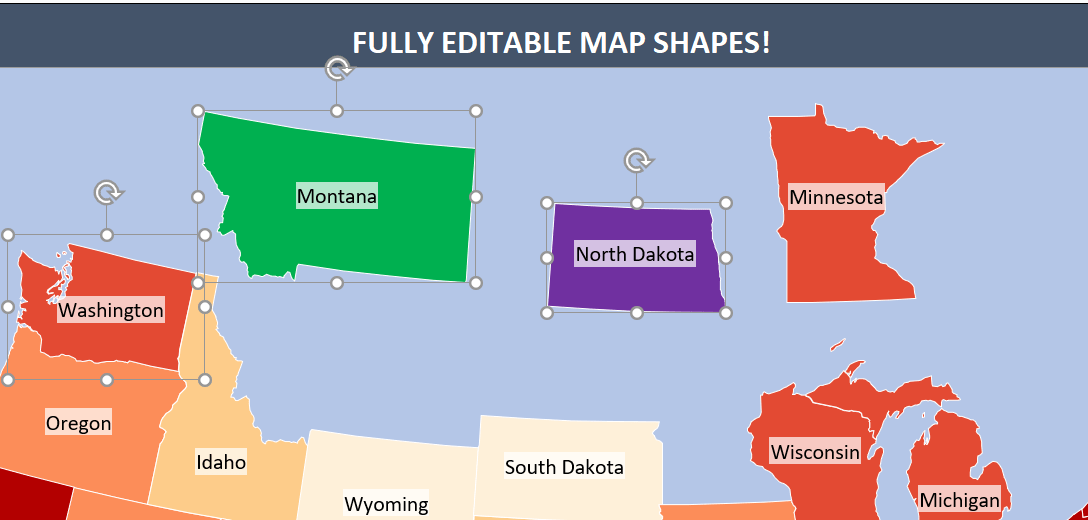
6. Someka Coğrafi Isı Haritası Koleksiyonu


